Sist oppdatert: 2025-10-06
Betalingsimport fra Fortnox
I denne artikkelen
Du kan koble sammen Opter med økonomisystemet Fortnox, www.fortnox.se. Deretter kan du:
-
Eksportere fakturaer fra Opter til Fortnox. Du finner instruksjoner for dette i Fakturaeksport til Fortnox.
-
Importere betalinger fra Fortnox til Opter. Du finner instruksjoner nedenfor.
-
Eksportere avregninger fra Opter til Fortnox. Du finner instruksjoner for dette i Avregningseksport til Fortnox.
Når du foretar en betalingsimport fra Fortnox, sender Fortnox fakturanummeret og beløpet som er betalt. Dersom betalingen har skjedd i en annen valuta enn standardvalutaen til Opter-systemet, sender Fortnox også gjeldende valutakurs på betalingstidspunktet.
Hvis du importerer betalinger fra Fortnox, må du ha svenske kroner som standardvaluta i Opter.
Forutsetninger
Fakturaeksport først
Siden fakturanumrene som betalingene gjelder må stemme overens mellom Opter og Fortnox, må du først ha eksportert fakturaer fra Opter til Fortnox for å kunne importere betalinger. Mer informasjon er tilgjengelig i Fakturaeksport til Fortnox.
Lisenser
For å kunne koble sammen (integrere) Opter med Fortnox trenger du en integrasjonslisens. Du trenger også programlisenser for fakturering og bokføring i Fortnox. Du kan selv bestille disse lisensene (også kalt «program» og «tillegg») i Fortnox-programmet. Kontakt Fortnox hvis du trenger mer informasjon om lisensene dine.
Vi anbefaler at du først setter opp fakturaeksporten i henhold til Fakturaeksport til Fortnox, noe som krever integrasjonslisens og faktureringslisens i Fortnox. Deretter sjekker du om du allerede har lisens for bokføring i Fortnox. Hvis du ikke allerede har den, må du legge den til for å kunne importere betalinger.
Standard valuta
For å kunne eksportere fakturaer og avregninger til Fortnox og importere betalinger fra Fortnox til Opter, må standardvalutaen i Opter være svenske kroner (SEK).
Ikke endre standardvalutaen, for det vil skape store problemer i systemet. Hvis du har en annen standardvaluta enn svenske kroner, er det ikke mulig å eksportere fakturaer og avregninger til Fortnox og importere betalinger fra Fortnox.
Valutakoder
Fortnox aksepterer bare valutakoder som består av tre bokstaver, for eksempel «NOK», «SEK», «GBP» og «EUR».
Valutakurser
Det er viktig at du alltid har nøyaktig samme valutakurser i Fortnox og Opter, for å unngå problemer som agiotap, og innbetalinger som ikke helt stemmer med fakturaen i Opter og derfor registreres som forskudd.
Hvis du alltid vil ha de samme valutakursene i Fortnox og Opter, gjør du dette:
-
I Fortnox: Gå til Fakturering > Valuta og sett Automatiske valutakurser til «NEI».
-
Angi nøyaktig samme valutakurser i Fortnox og Opter. Når du ønsker å oppdatere en valutakurs, endrer du kursen samtidig i både Fortnox og Opter. I Opter angir du valutakurser under Økonomi > Valutaer > fanen Valutakurser.
Trinn 1 (valgfritt): Legge til en tjenestekonto
Hvis du ønsker å bruke en tjenestekonto for betalingsimport, kan du se Fakturaeksport til Fortnox.
Trinn 2: Opprett en betalingsimport for Fortnox
Du må opprette en ny betalingsimport før du kan foreta en betalingsimport fra Fortnox.
-
Klikk på Økonomi > Betalingsimport og deretter på Les fil nederst til høyre.
-
Klikk på
 ved siden av listeruten Filformat.
ved siden av listeruten Filformat.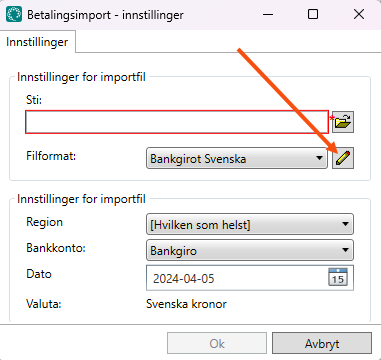
Vinduet Betalingsimport åpnes.
-
Opprett en ny betalingsimport ved å klikke på
 i vinduet Betalingsimport og gi den et navn (for eksempel «Fortnox»). Følgende felt må fylles ut:
i vinduet Betalingsimport og gi den et navn (for eksempel «Fortnox»). Følgende felt må fylles ut:-
Importtype: FortnoxAPI
-
Importformat: API
-
Ignorer betalinger før: Refererer til datoen betalingen ble registrert i Fortnox. Angi registreringsdatoen som betalingene skal importeres til Opter fra.
-
Ignorer nummer før: Refererer til fakturanummeret i Fortnox. Betalinger for fakturaer med lavere nummer importeres ikke til Opter. Som standard er dette feltet satt til «0», noe som betyr at betalinger for alle fakturaer som eksporteres fra Opter, importeres.
(La feltet API-tilgangstoken stå tomt. Feltet brukes ikke og er fjernet fra og med Opter versjon 2025.06.00).
Kryss av i boksen Bruk servicekonto, hvis du vil bruke en tjenestekonto ved import av betalinger. Hvordan du legger til en tjenestekonto, er beskrevet i Fakturaeksport til Fortnox.
Klikk på
 for å lagre alle endringer.
for å lagre alle endringer. -
-
I vinduet Betalingsimport - innstillinger ser du den nye filtypen. Klikk på Ok for å lukke vinduet.
Trinn 3: Importere betalinger fra Fortnox
-
Klikk på Økonomi > Betalingsimport og deretter på Les fil ned til høyre.
-
Velg «Fortnox» i listeruten Filformat (eller navnet du ga betalingsimporten for Fortnox).
-
Klikk på Ok for å importere betalingene.
Hvis du ikke allerede er logget inn på Fortnox, åpnes et nytt vindu der du logger inn med ditt vanlige Fortnox-brukernavn og passord. Hvis autentiseringen er vellykket, starter importen.
Følgende gjelder for betalingsimporten:
-
Hvis betalingen ble registrert før datoen som er angitt for Ignorer betalinger før, importeres ikke betalingen.
-
Hvis betalingen gjelder en faktura med et lavere fakturanummer enn det som er angitt i Ignorer nummer før, importeres ikke betalingen.
-
Faktura-/OCR-numrene må stemme overens mellom Opter og Fortnox, ellers importeres ikke betalingene.
-
-
Klikk på Lagre betalinger nederst til høyre.
Betalingene som importeres vises i Økonomi > Manuell betalingsregistrering.